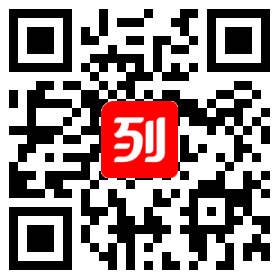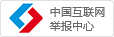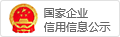温馨提示
1、列表网提醒您:在交易前请仔细核实商家真实资质!如发现非法商家,欢迎广大网民举报,举报电话:4000-999-800。
2、该信息由列表网网友发布,其真实性及合法性由发布人负责,列表网仅引用以供用户参考,详情请阅读列表网免责条款。
3、在签订合同或相关协议之前,任何要求预付定金、汇款等方式均存在风险,谨防上当受骗!
详情描述
Word排版班
学习对象:企事业单位具有一定word基础,希望进一步提高排版效率的人
课程目标:此课程培训学员快速访问工具栏动态命令标签对话框启动器述职报告页面设置操作步骤,快速而精确地调整文字宽度等内容,经过此课程培训,学员能够掌握WORD高能排版能力。
课程内容
第1章 Word工作界面
标题栏
快速访问工具栏
功能区(Ribbon)
动态命令标签
对话框启动器
文档编辑区
标尺(Rule)
状态窗口栏
第2章 设置文档的格式
【实例:述职报告页面设置】
【实例:通讯产品制造状况分析报告图表制作】
改变页边距
设置纸张方向
设置纸张大小
设置文档网格
实例训练:述职报告页面设置
述职报告页面设置操作步骤
快速而精确地调整文字宽度
插入封面
插入页眉和页脚
添加和格式化页码
插入时间和日期
插入图片
插入图表
实例训练:通讯产品制造状况分析图表
插入图形图示
应用水印
设置多栏
应用页面背景
使用页面边框
第3章 创建和应用样式
【实例:述职报告样式排版】
【实例:通讯产品制造状况分析报告借用样式排版】
理解“样式”的含义
样式”的类型
样式”的类型
应用样式的方法
创建和修改样式的方法
使用快速样式
改变快速样式集
在快速样式集中删除或添加样式
使用样式窗格
使用“应用样式”窗格
个性化“样式”窗格
清除样式和格式
实例训练:述职报告样式设置
应用样式实例操作步骤
设置文档样式
修改样式
带样式的多级编号
快速删除样式里的手工编号
在文档间复制样式
实例训练:样式复制
复制样式实例操作步骤
通讯产品制造状况分析报告排版前后对比
轻松借用已有文档的样式
快速给段落应用样式
创建目录
第4章 设置节的格式及复杂页码设置
【实例:通讯产品制造状况分析报告页码设置】
分节符类型
分节符类型“下一页”实例
分节符类型“连续”实例
插入和删除分节符
普通文档页码的设置方法
带封面文档页码的设置方法
带封面与目录页文档页码的设置方法
实例训练:通讯产品制造状况分析报告页码设置
第5章 查找替换法快速排版综合实例
【实例:2分钟完成网上的劳动法快速排版】
删除多余的空格和空白段落
快速设置“章”标题
给章标题以外的段落快速设置首行缩进
快速设置条款开头“第X条”的字体及其后的空格
【实例:3分钟完成述职报告排版】
【实例:3分钟完成通讯产品制造状况分析报告排版】
第6章 Word高效排版与邮件合并
【实例:用Word邮件合并发邀请函】
【实例:用Word邮件合并打印工资条】
用Word邮件合并发邀请函
建立主控文档
选择收件人和编辑收件人列表
插入合并域
预览并检查合并结果
合并结果输出
邮件合并打印工资条
工资表的基本要求
邮件合并主文档
邮件合并主文档
在一页上打印多条记录
查看合并记录
通过域开关设置结果保留位小数
通过计算表达式设置结果保留位小数
合并文档
发送邮件